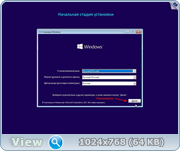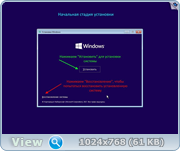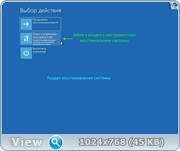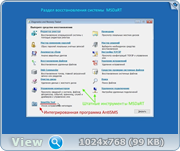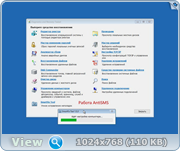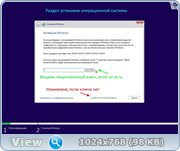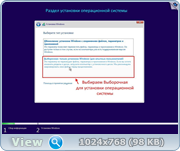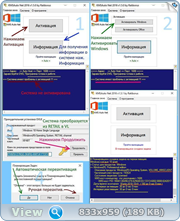Версия программы: 10.0 build 17763 RS5 1809 (10.0.17763.134).
Официальный сайт: www.microsoft.com/ru-ru/windows
Язык интерфейса: Русский (Russian).
Лечение: в комплекте, KMS активатор
Автор сборки: OVGorskiy®Системные требования:Если вы хотите использовать на своем компьютере Windows 10, вам понадобится:
- Процессор: Не менее 1 ГГц или SoC
- ОЗУ: 1 ГБ (для 32-разрядных систем) или 2 ГБ (для 64-разрядных систем)
- Место на жестком диске: 16 ГБ (для 32-разрядных систем) или 20 ГБ (для 64-разрядных систем)
- Видеокарта: DirectX версии 9 или выше с драйвером WDDM 1.0
- Дисплей: 800 x 600 точек. (
Подробнее...)
Описание:
Обновленные оригинальные русские образы ОС “Windows® 10™” от Microsoft разных разрядностей (x86 и x64) и редакций, объединенных в один образ стандартными средствами от Microsoft ADK (DISM) на 2 DVD. Включает в себя обновлённые "чистые" не модифицированные образы ОС Windows 10 Pro, Home и Enterprise x86/x64 с интегрированным в загрузчик-установщик набором инструментов Microsoft Diagnostics and Recovery Toolset (DaRT10) а так же утилиту SmartFix Tool (StopSMS). В систему интегрированы только обновления по 13 ноября 2018 г. включительно и ссылка на сайт автора. Больше никаких изменений не производилось. Сборка разработана по многочисленным просьбам тех, кому необходима чистая система после установки, кому не нужны изменения в сборке, а вопросами оформления готов заняться сам. Всё это предоставляет данная сборка, чистая система и большое количество дополнительного материала для ручной установки и работы с компьютером с загрузочного носителя для восстановления и работы с уже установленной системой.
Версия системы: 10.0 build 17763 Redstone Release (RS5) Version 1809 October 2018 Update (10.0.17763.134).
Сборки основаны на официальных образах MICROSOFT MSDN (17763.107 Version 1809 (October 2018 Updated)):ru_windows_10_consumer_edition_version_1809_updated_sept_2018_x86_dvd_9ed9eb44.iso
ru_windows_10_consumer_edition_version_1809_updated_sept_2018_x64_dvd_e6909f42.iso и др.
Изменения в образах ОС: - Интегрированы обновления по 13 ноября 2018 г. важные и рекомендуемые;
- Запущен компонент ОС .NetFramework 3.5 (2.0 и 3.0 включительно), требуется многим программам;
32-х битный образ
- Core Home single language (Домашняя для одного языка) x86,
- Home Core (Домашняя) x86,
- Professional (Профессиональная) x86,
- Enterprise (Корпоративная) x86,
64-х битный образ
- Core Home single language (Домашняя для одного языка) x64,
- Home Core (Домашняя) x64,
- Professional (Профессиональная) x64,
- Enterprise (Корпоративная) x64.
Контрольные суммы х86 образа
Windows 10 x86 Ru 1809 8in2 Orig-Upd 11.2018 by OVGorskiy.iso
CRC32: 7CF1F86F
MD5: 6F36572A7C24FAF3ADF69A04ACC8B445
SHA-1: 0842E73AA521F9D05EBCA0E5A81DF854D1E9D1F6
Размер 3,33 ГБ (3 578 363 904 байт).
- - - - - - - - - - - - - - - - - - - - - - - - - - -
Контрольные суммы х64 образа
Windows 10 x64 Ru 1809 8in2 Orig-Upd 11.2018 by OVGorskiy.iso
CRC32: 4897D21F
MD5: 5589FED8E3F02B59821E9A4F5D71FA75
SHA-1: 26C92D5AF17A6AE2A9D5B3BB603657597085A36B
Размер 4,36 ГБ (4 687 757 312 байт).
1. Установка операционной системы ничем не отличается от установки операционной системы с оригинала. При запросе ключа установки нажмите, у меня нет ключа. В самом начале установки нужно выбрать редакцию системы, которую вы хотите установить. Время установки ОС варьирует от 20 до 35 минут в зависимости от разрядности и мощности компьютера. Приложения устанавливаются методом post-install внутренним установщиком ОС.
2. Содержимое образов можно перенести на загрузочную флешку или записать на DVD диск по соответствующей процедуре по созданию загрузочных носителей. Сборка проверялась во всех вариантах установки на реальной машине с DVD диска и с загрузочной флешки. Ошибок установки не обнаружено. Самый оптимальный вариант установки с флешки как наиболее быстрый, или с DVD, как самый надёжный. Рекомендуется использовать для создания загрузочной флешки Rufus (
скачать).
3. Работоспособность сборки гарантируется только при установке на "чистую", т.е. при установке из под начальной загрузки компьютера на чистый, отформатированный раздел (диск). Так же рекомендую сразу после установки системы перезагрузить компьютер для принятия настроек текущего пользователя.
4. Владельцам компьютеров с дисками со структурой GPT напоминаю, что установка возможна только 64-х битной версии из под UEFI интерфейса с DVD или флешки, созданной с соблюдением определённых условий, например программой Rufus (UEFI to GPT, FAT32)
5. Для упрощения установки, на компьютерах с прямым подключением к интернету, советую временно отключить подключение физически.
6. В загрузчик-установщик установочного образа интегрирован набор инструментов для работы и восстановления установленной системы Microsoft Diagnostics and Recovery Toolset (DaRT10) а так же программа SmartFix Tool, которая автоматически исправляет наиболее распространённые проблемы и лечит компьютер даже от неизвестных вредоносных программ, с которыми не справляются антивирусы.
7. Так же в установочные образы dvd диска добавлен дополнительный материал.
После установки системы на системном диске (C) будет создана папка "Activators", содержащая активаторы системы. Проследите за тем, чтобы ваши антивирусы не удалили их. Вирусов там нет.
В установочные образы добавлен дополнительный материал (папка "Доп материал") содержащая:
• Папка "Программы" для установки вручную доп. программ и плагинов (установка рекомендуется, читайте ReadMe.txt) См. скриншоты.
• Папка "Гаджеты рабочего стола" содержит доп. гаджеты для рабочего стола. Содержимое копируем в C:\Program Files\Windows Sidebar\Shared Gadgets. Можно скопировать все или отдельные гаджеты на выбор (папка "с названием гаджета").
• Папка "Темы рабочего стола" содержит темы и стили рабочего стола. Содержимое папки копируем в C:\Windows\Resources\Themes. Можно скопировать все или отдельные темы на выбор (файл название темы.theme + папка "название темы"). Для лучшего отображения тем, советую скачать и установить утилиту OldNewExplorer (
скачать).
• Папка "Обои рабочего стола", копируем картинки из неё в C:\Windows\Web\Wallpaper\Windows, или в свои картинки, или просто в любое место и применяем по необходимости.
• Папка "Картинки аккаунта" содержит картинки для аватарки пользователя. Можно установить из начального экрана "Метро" в настройках пользователя.
• Папка "Кнопки Пуск" содержит картинки для кнопки "Пуск" программы StartIsBack++.
• Папка "Анти Шпионы" содержит антишпионские программы, программа антишпион Destroy Windows 10 Spying, программы O&O ShutUp10 и Ashampoo AntiSpy.
Приложения, которые я рекомендую установить после установки ОС:
- StartIsBack++, программы для возврата в систему привычных атрибутов ОС - кнопки и меню "ПУСК". В дополн. материалах есть папка с кнопками "ПУСК".
- Ultra UXTheme Patcher, программа-патчер для добавления возможности применения сторонних тем оформления;
- 8GadgetPack, программа для установки в систему гаджетов рабочего стола.
- Java SE Runtime Environment, плагин для браузеров.
- Adobe Flash Player, плагин для браузеров.
- OEM Info Updater для установки своей информации в свойствах системы.
- OldNewExplorer, программа для лучшего отображения сторонних тем оформления.
Так же в самом DVD образе добавлены программы для создания флешки, постер и обложка для dvd. Извлечь материал можно монтированием образа на виртуальный дисковод или любым архиватором.
Примечание: весь дополнительный материал предназначен для самостоятельной установки по вашему желанию.
1 вариант. Если вы когда-то на своём компьютере участвовали в программе обновления до 10-ки, то установленная система может активироваться сама при подключении к интернету (кроме корпоративной).
2 вариант. Если у вас есть лицензионный ключ от 10-ки, то его вы можете ввести как во время установки системы, так и после установки в соответствующих местах. Ключ должен соответствовать той системе, которую пытаетесь активировать.
3 вариант. Если ничего не получается, то примените активатор. После установки системы на рабочем столе будет ярлык к папке с активаторами (На системном диске создастся папка "Activators"). Советую KMSAuto Net. Активатор сначала преобразует систему из RET в VL и активирует. При таком способе активации необходимо каждые пол года (180 суток) производить переактивацию системы в ручном или автоматическом режиме для проф. и корпор. редакций или на 45 дней для домашней редакции. См.
скриншот. Если активация не удалась с первого раза, повторите попытку после перезагрузки. Обязательно отключите антивирус или защитник Windows при активации и внесите активаторы в разряд доверенных.
Примечание: активация системы возможна KMS активаторами на 180 (45) дней с последующей переактивации в ручном или автоматическом режиме. Дополнительно активатором можно создать расписание на автоматическую периодическую активацию системы, чтобы не беспокоиться об активации в дальнейшем.
1. Прежде, чем устанавливать эту систему (10), убедитесь, что ваш компьютер (ноутбук) её поддерживает, а так же существуют ли драйверы на всё оборудование (иногда подходят от 8 и 8.1) под данную систему. Скачайте нужные драйверы и сохраните их на какой нибудь носитель.
2. Самый правильный и надёжный способ установки системы, это установка с DVD, при условии его правильной и безошибочной записи.
3. Владельцам компьютера с дисками со структурой GPT нужно знать, что доступна установка только 64-х битной версии, и при установке системы с флешки, она должна быть отформатирована в FAT32. Рекомендую программу Rufus последних версий с выбором в ней соответствующих параметров.
4. Советую после установки системы установить программу StartIsBack для возврата в систему привычных нам кнопки и меню Пуск. Представленное в системе меню от Microsoft не совсем привычно и удобно, на мой взгляд.
5. Сборка устанавливается не активированной, сразу после установки активируйте её по предложенным рекомендациям.
6. После установки можно настроить оформление системы под свой вкус из предложенного дополнительного материала, настроить вид меню и выбрать кнопку Пуск. Так же можно выбрать тему оформления и картинку рабочего стола на свой вкус, можно выбрать себе аватарку из соответствующей папки. Имейте ввиду, что темы от предыдущих версий 10-ки (старее 1703) к данной версии не подходят, так что не пытайтесь их применить в этой версии.
7. При установке можно использовать как учётную запись Microsoft, так и создать локальную учётную запись. Некоторые приложения требуют учётной записи Microsoft. Подписываться или нет, решать вам.
8. Обновления с сайта обновлений устанавливаются автоматически при подключении к интернету, поэтому компьютер поначалу сильно притормаживает. Подключение к интернету может происходить автоматически на стадии установки системы при наличии его физического подключения.
9. Встроенный антивирус "Защитник Windows" поначалу довольно сильно тормозит систему. По умолчанию он запущен. Отключать его или нет, решать вам. Многие сторонние антивирусы поддерживают Windows 10 только в своих последних версиях. Не пытайтесь установить старые версии антивирусов.
10. Общие впечатления от системы в основном положительные, если её немного настроить под "себя". Microsoft регулярно исправляет ошибки системы и делает новые, но всё же процесс налицо.
11. Голосовой помощник Cortana не работает в русской версии системы вне зависимости, какой язык выбран как основной.
12. Пользователям, которые болезненно относятся к своей конфиденциальности советую при установке системы не принимать стандартные параметры, а настроить их под себя, отключить всё, что отслеживает пользователя и завести локальную учётку. Так же настроить данные параметры можно и после установки системы из панели "Конфиденциальность" (Параметры - Настройки). Дополнительно в сборке добавлена папка "Анти Шпионы" с антишпионскими программами. Все пользователи должны сами выбрать для себя баланс между своей конфиденциальностью и новыми удобствами и фишками системы. Внимание, при работе с антишпионскими программами будьте осторожны, не удалите лишнего!
13. В папке с дополнительным материалом, в папку Программы добавлена подборка наиболее популярных программ, браузеров, системных утилит и пр. См. скриншоты.